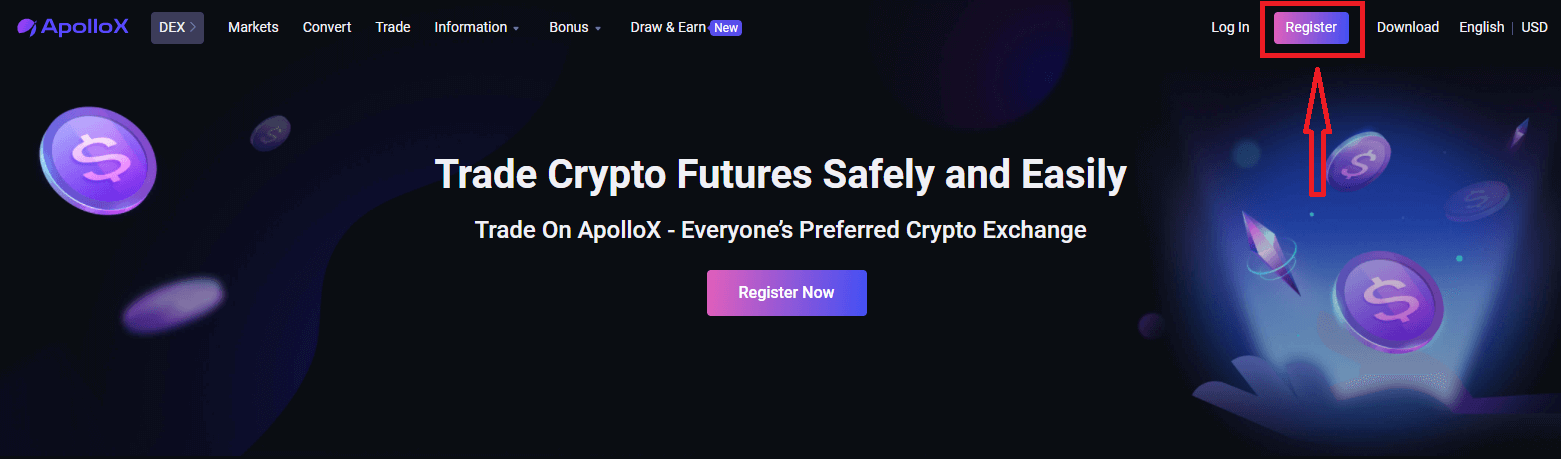如何在 ApolloX 中注册和登录帐户 Broker
By
ApolloX简体中文
1815
0

- 语言
-
English
-
العربيّة
-
हिन्दी
-
Indonesia
-
Melayu
-
فارسی
-
اردو
-
বাংলা
-
ไทย
-
Tiếng Việt
-
Русский
-
한국어
-
日本語
-
Español
-
Português
-
Italiano
-
Français
-
Deutsch
-
Türkçe
如何在 ApolloX 注册
如何在 Web 上注册 ApolloX 账号?【PC】
通过电子邮件注册
Step 1.进入ApolloX官网,点击右上角【注册】。
第2步:然后输入您的电子邮件并根据页面上的提示选择密码。确认您的输入后,单击[创建帐户]。
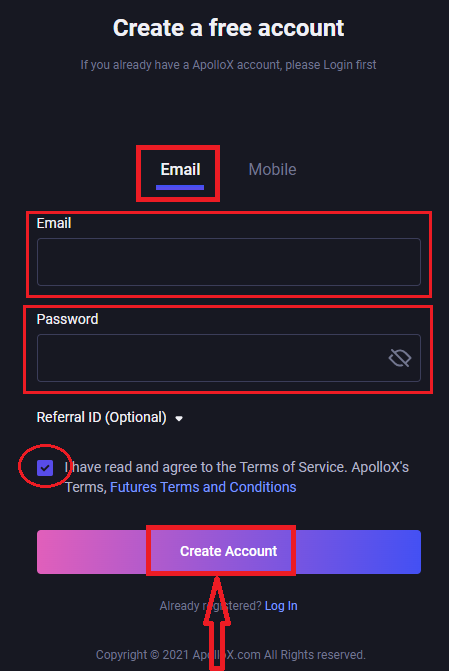
步骤 3.将拼图向右滑动,完成拼图以进行安全验证。同时,系统会向您的邮箱发送验证码。验证码有效期为 30 分钟。在时间结束之前登录您的电子邮件并输入验证码。
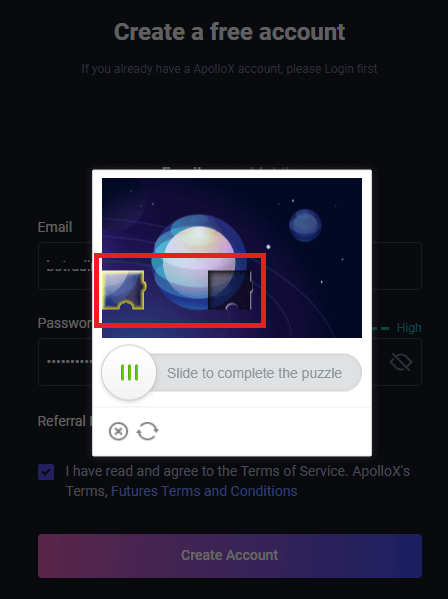
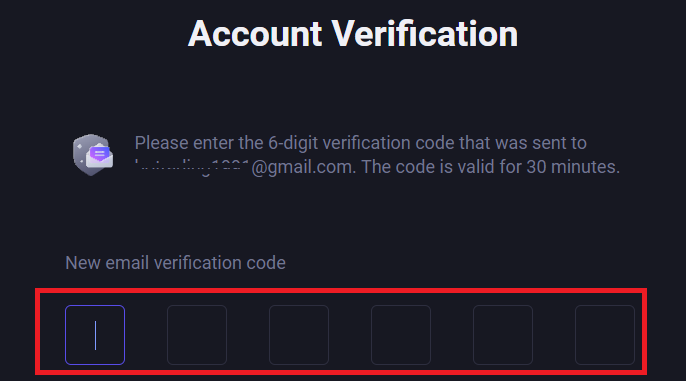
Step 4. ApolloX账号创建成功,建议开启2FA(Google 2-Factor Authentication or SMS 两步验证)来增强账号的安全性。
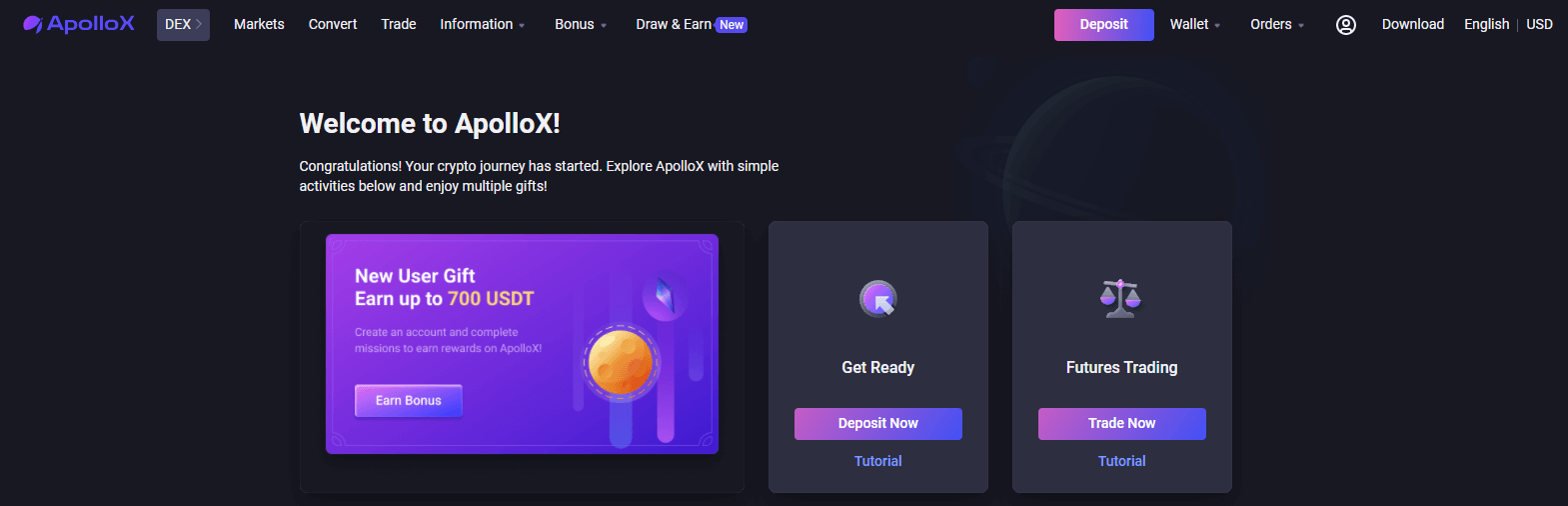
手机号注册
步骤1.登录 ApolloXs官网,点击右上角【 注册】。
第2步。选择【手机】,填写手机号和密码。确认您的输入后,单击[创建帐户]。

步骤 3.滑动完成安全验证拼图。
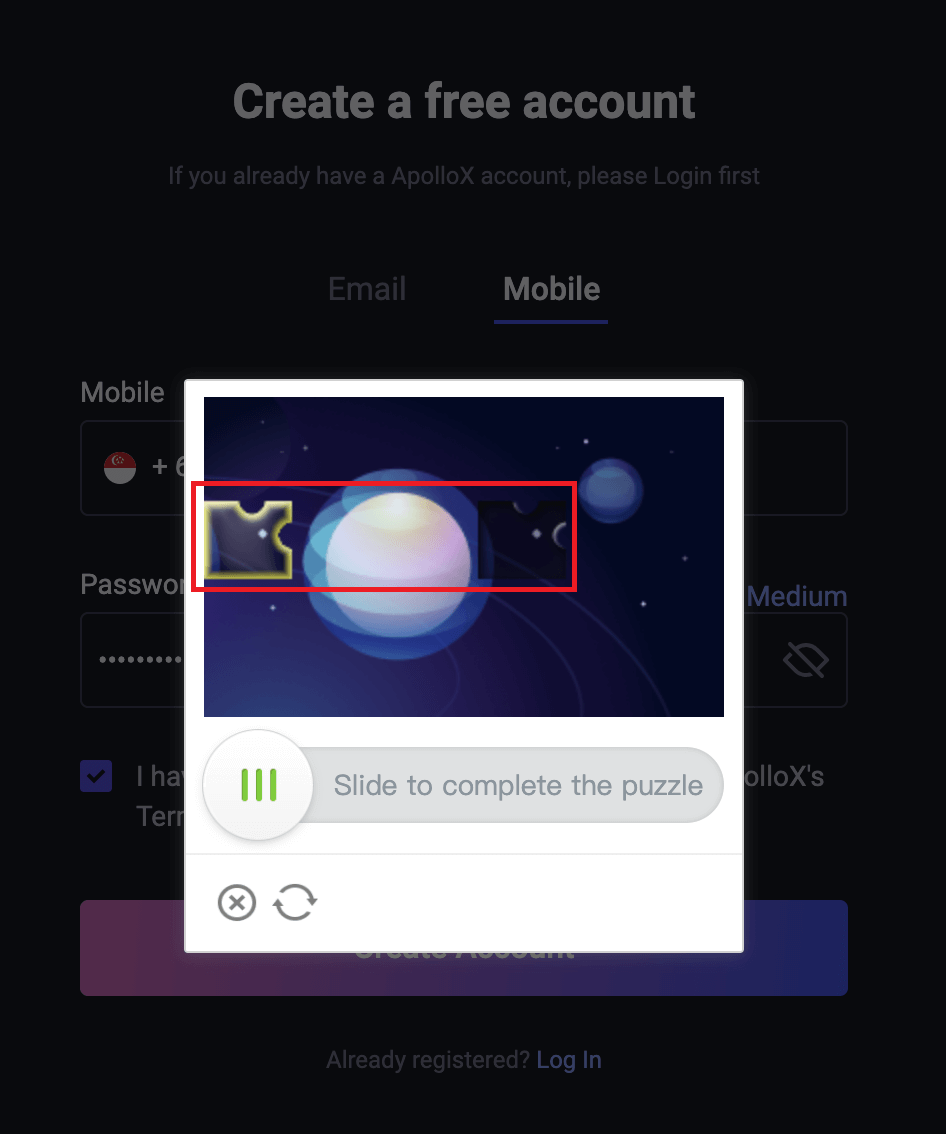
Step 4.填写您收到的验证码,验证码有效期为30分钟。
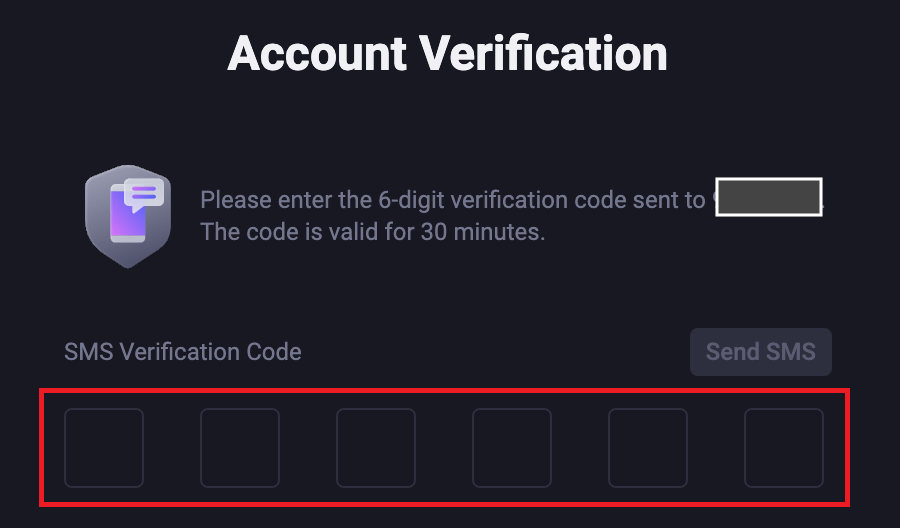
如何在手机上注册 ApolloX 账号?【APP】
第一步:打开ApolloX手机APP,点击左上角的“ 登录/注册”进入登录页面。
第二步:进入登录页面后,点击右上角的“Register”开始注册。
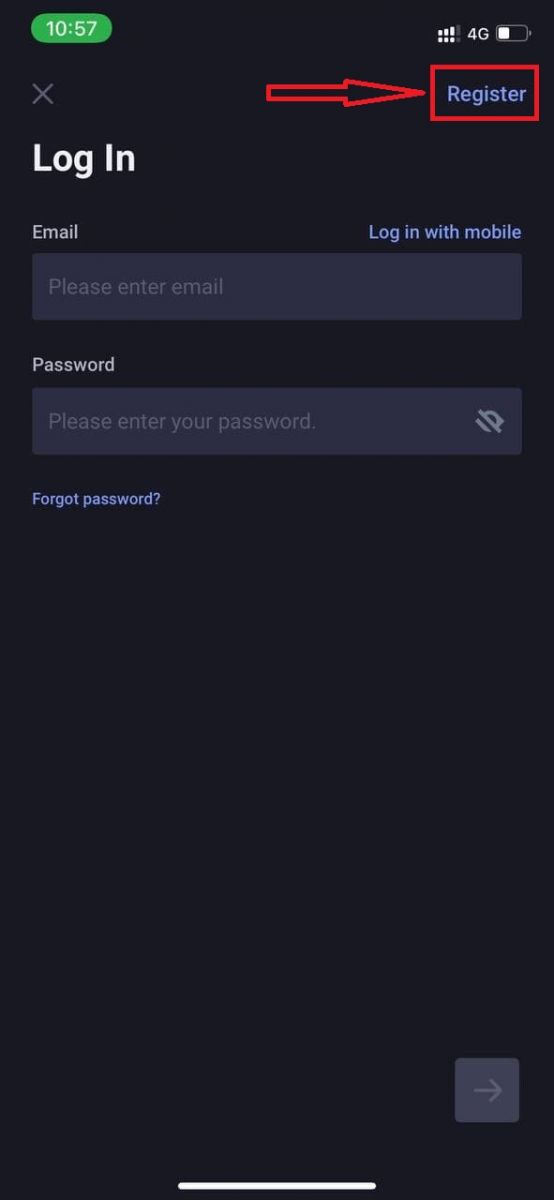
第 3 步:选择您喜欢的注册方式 - 电话号码或电子邮件。
(1) 用手机号
注册 点击“用手机注册”,切换到手机注册页面。在相应的框中输入所需的信息(电话号码、登录密码)。单击右下角图标上的“下一步”。

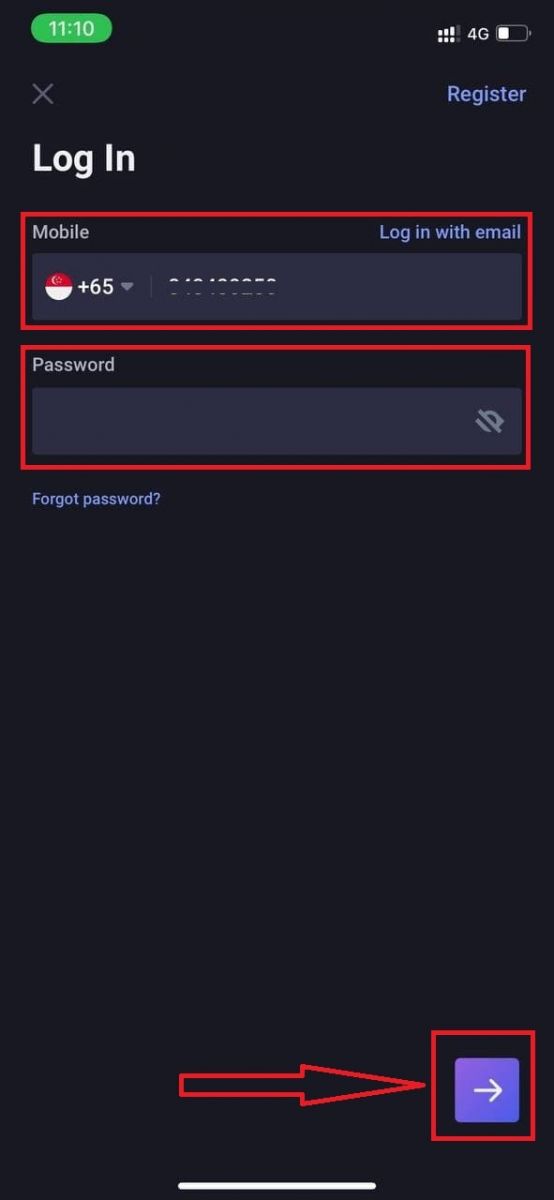
将拼图向右滑动以完成拼图以进行安全验证。

带有验证码的短信将立即发送到提供的电话号码。获取代码后,输入并点击“提交”
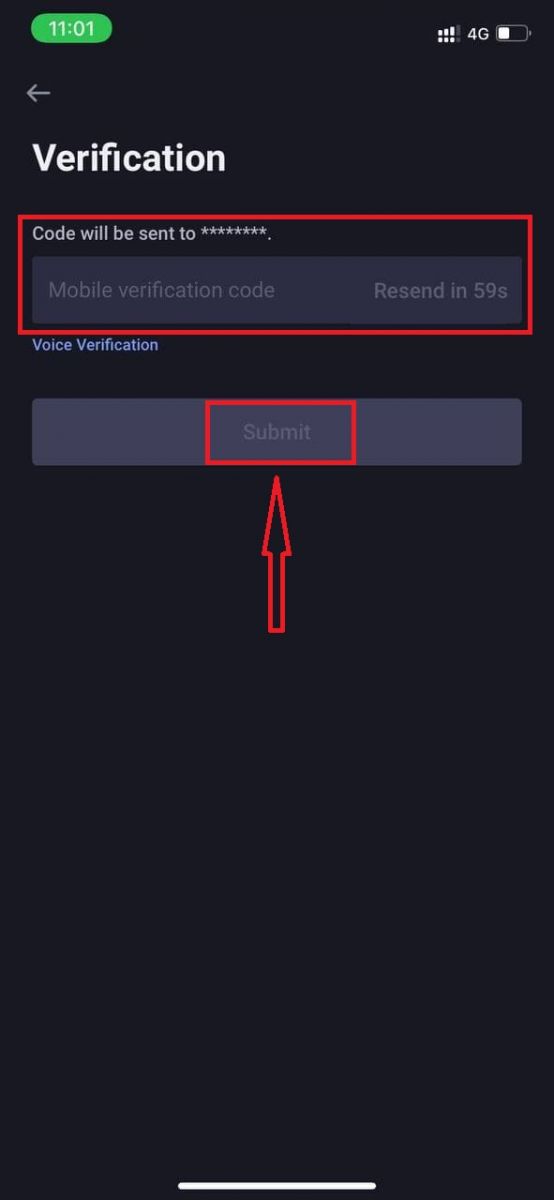
一个 ApolloX 帐户已成功创建。

(2) 使用邮箱
注册 点击“使用邮箱注册”进入邮箱注册页面(如果您尚未在此页面)。在相应的框中输入所需的信息(电子邮件、登录密码)。单击右下角图标上的“下一步”。
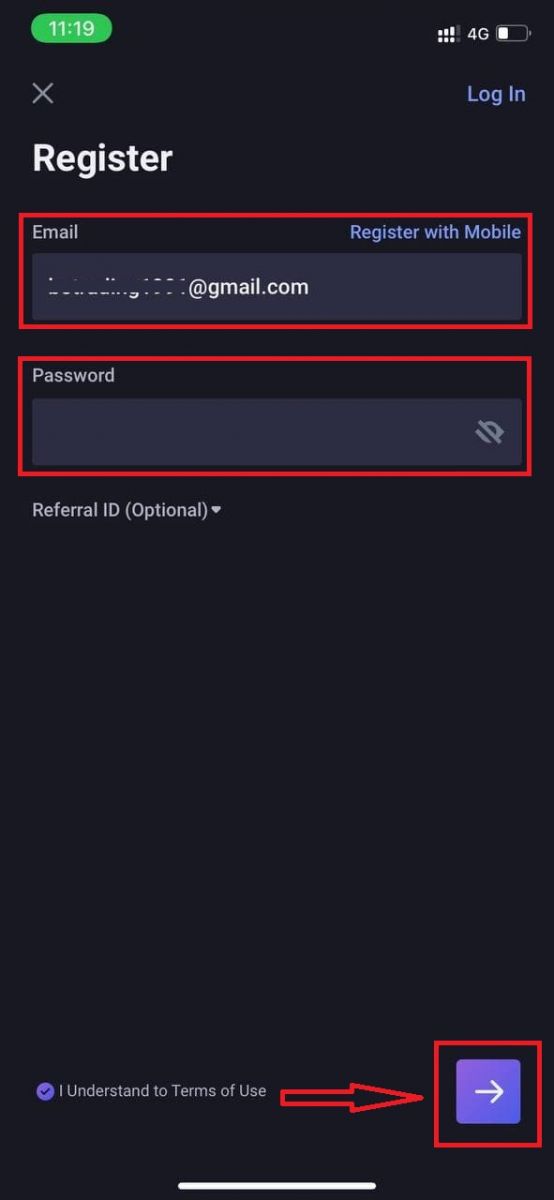
将拼图向右滑动以完成拼图以进行安全验证。

带有验证码的电子邮件将立即发送到提供的电子邮件地址。获取代码后,输入代码并单击“提交”。
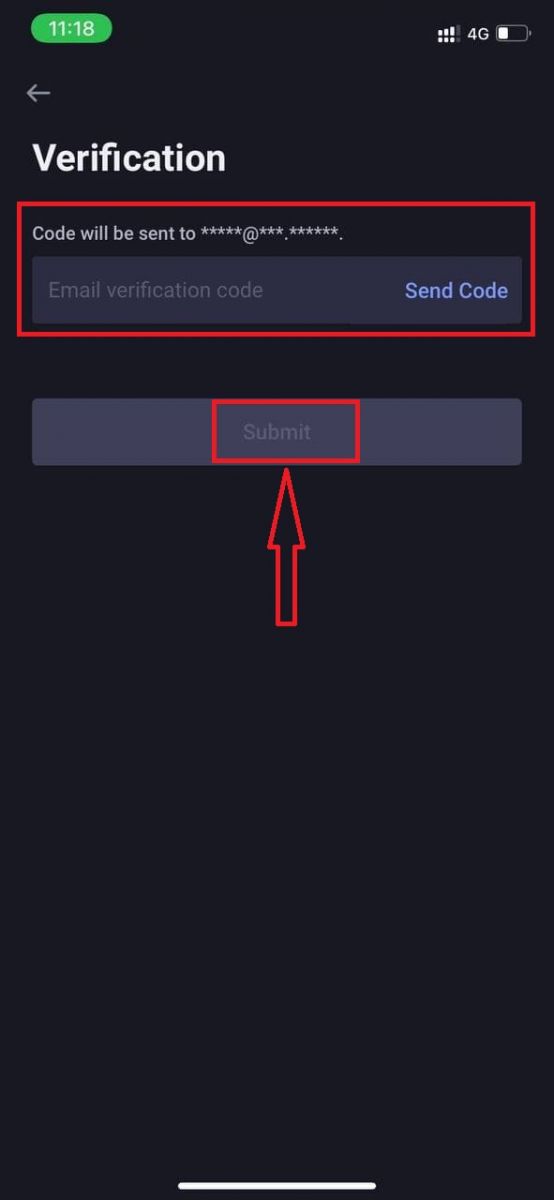
已成功创建 ApolloX 帐户。

如何在移动设备(iOS/Android)上安装 ApolloX APP
对于 iOS 设备
应用下载二维码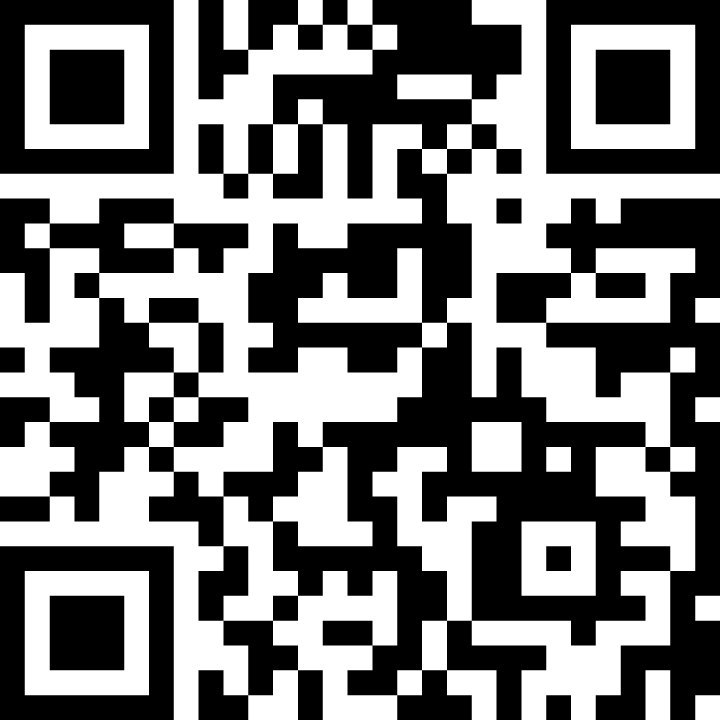
第一步:打开“应用商店”。
第二步:在搜索框中输入“ApolloX”进行搜索。
第三步:点击官方ApolloX应用程序的“GET”按钮。
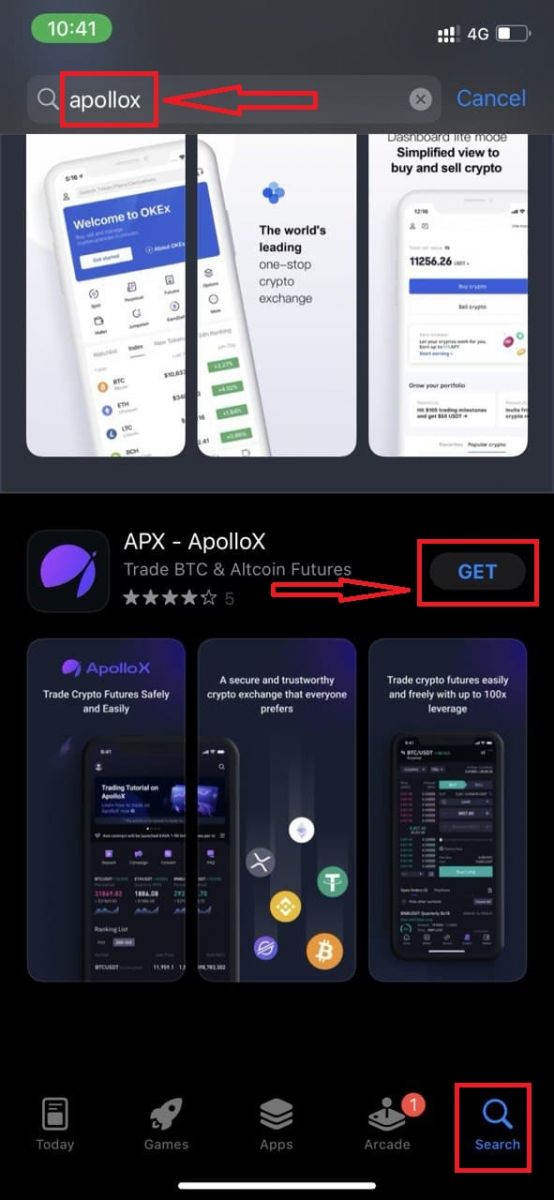
第四步:耐心等待下载完成。
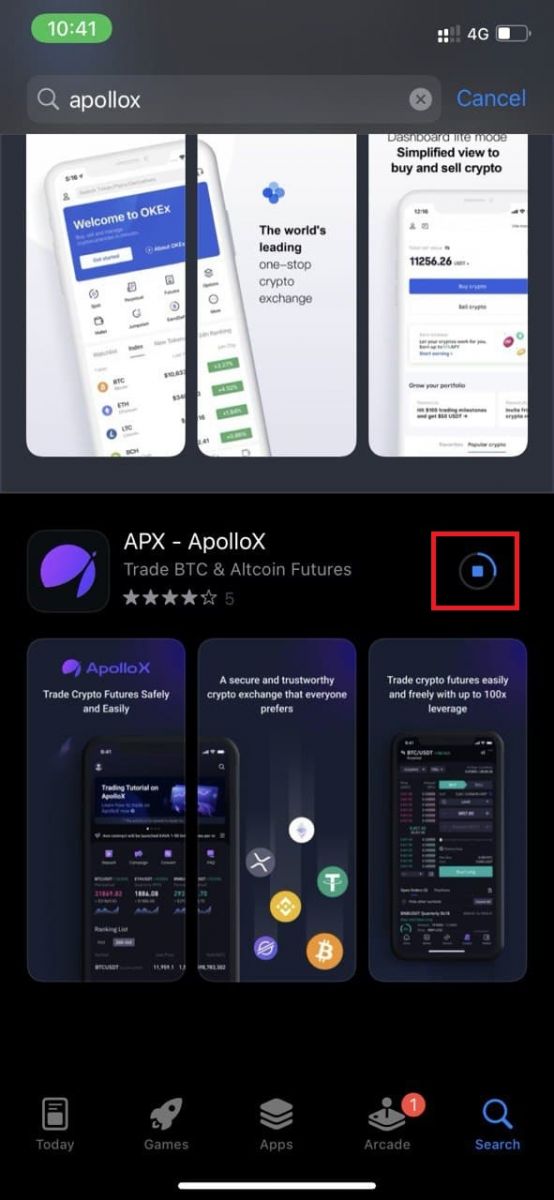
安装完成后,您可以在主屏幕上找到 ApolloX 应用程序或单击“打开”。
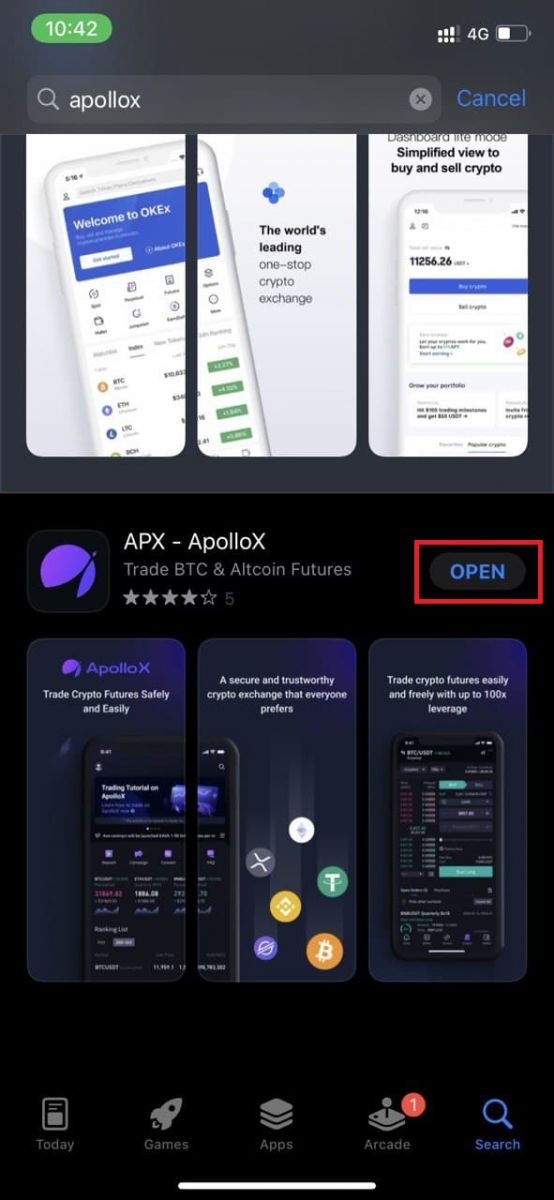

适用于安卓设备
应用下载二维码: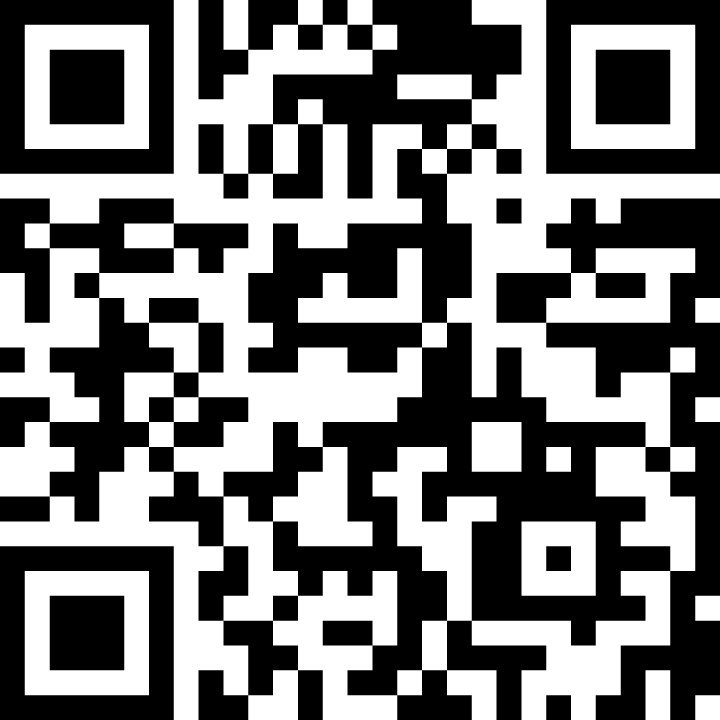
第一步:打开“Play 商店”。
第二步:在搜索框中输入“Apollox”进行搜索。
第 3 步:点击官方 ApolloX 应用程序的“安装”按钮。
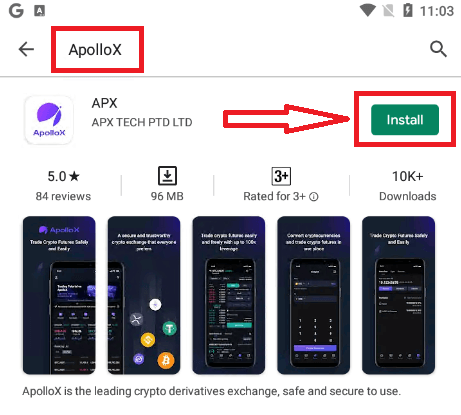
第四步:耐心等待下载完成。
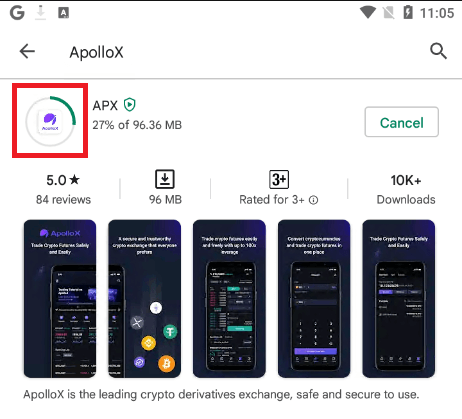
安装完成后,您可以在主屏幕上找到 ApolloX 应用程序或单击“打开”。
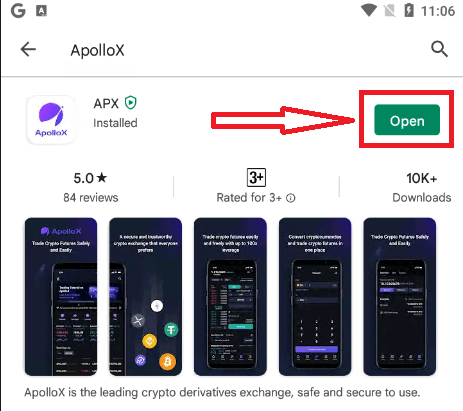
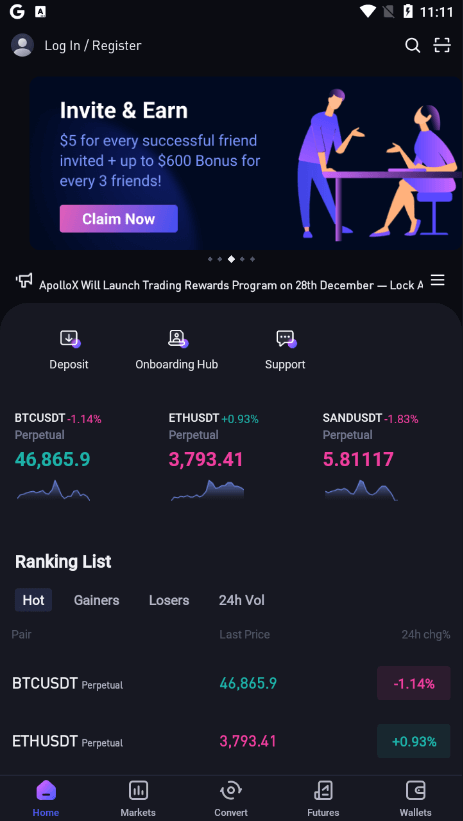
如何登录 ApolloX
如何登录 ApolloX 账号【PC】
- 转到移动 ApolloX 应用程序或网站。
- 点击右上角的“登录”。
- 输入您的“电子邮件”和“密码”。
- 点击“登录”按钮。
- 如果您忘记密码,请点击“忘记密码?”。

在登录页面上,输入您的 [电子邮件] 或 [电话号码] 以及您在注册时指定的密码。点击“登录”按钮
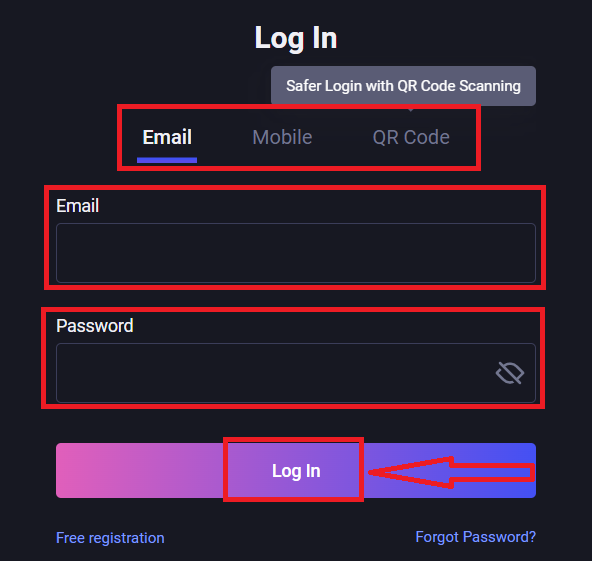
现在您可以成功使用您的 ApolloX 账户进行交易了。
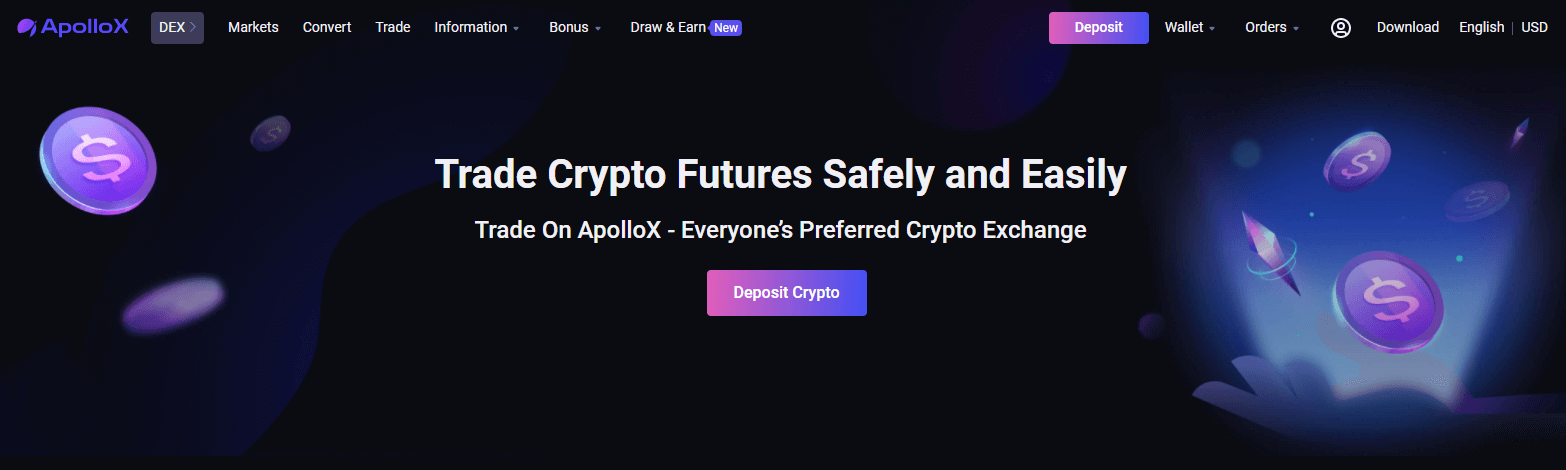
如何登录ApolloX账号【APP】
打开 ApolloX 移动应用,点击左上角的“
登录/注册”进入登录页面。

在登录页面上,输入您的 [电子邮件] 或 [电话号码] 以及您在注册时指定的密码。单击“登录”按钮
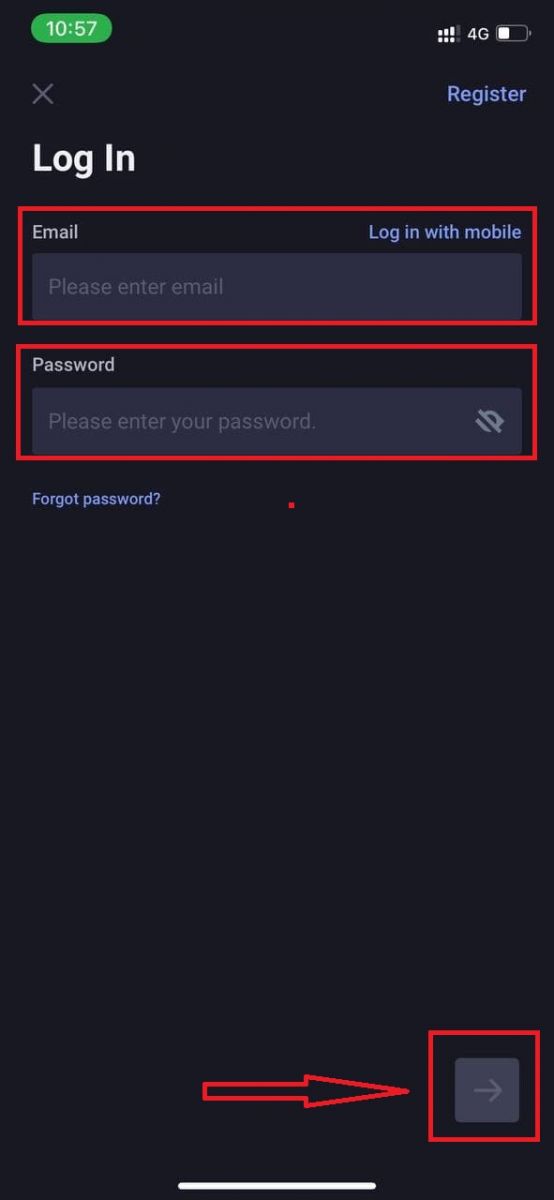
然后您还可以完成拼图。

现在您可以成功使用您的 ApolloX 账户进行交易了。

如何更改和重置您的 ApolloX 帐户密码?
更改密码
1. 进入ApolloX官网,点击“仪表盘”图标,选择【 安全】。
2. 在安全页面下,找到“登录密码”设置,点击[ 更改]。
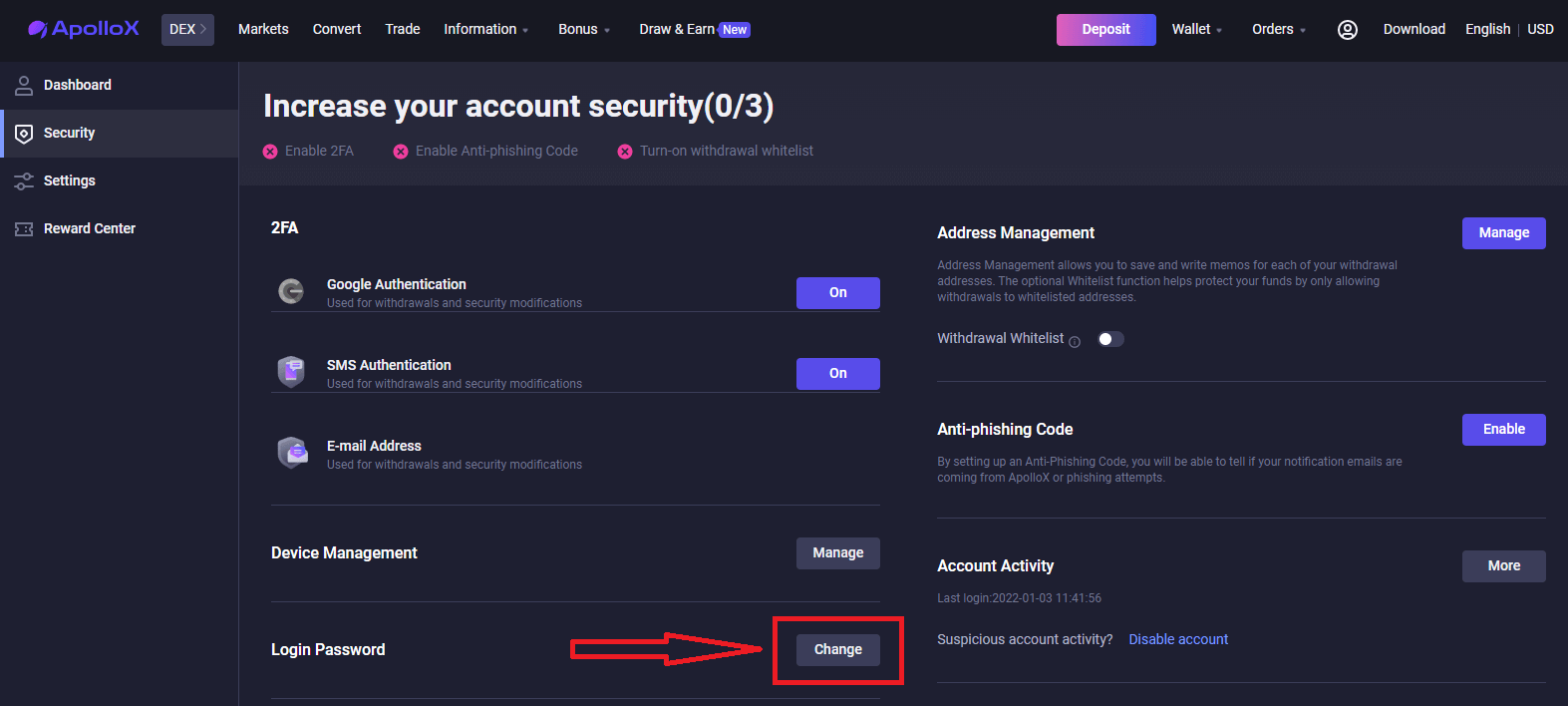
3. 填写您的旧密码,选择您的新密码并重新输入确认。完成后,单击 [ 确认更改]。
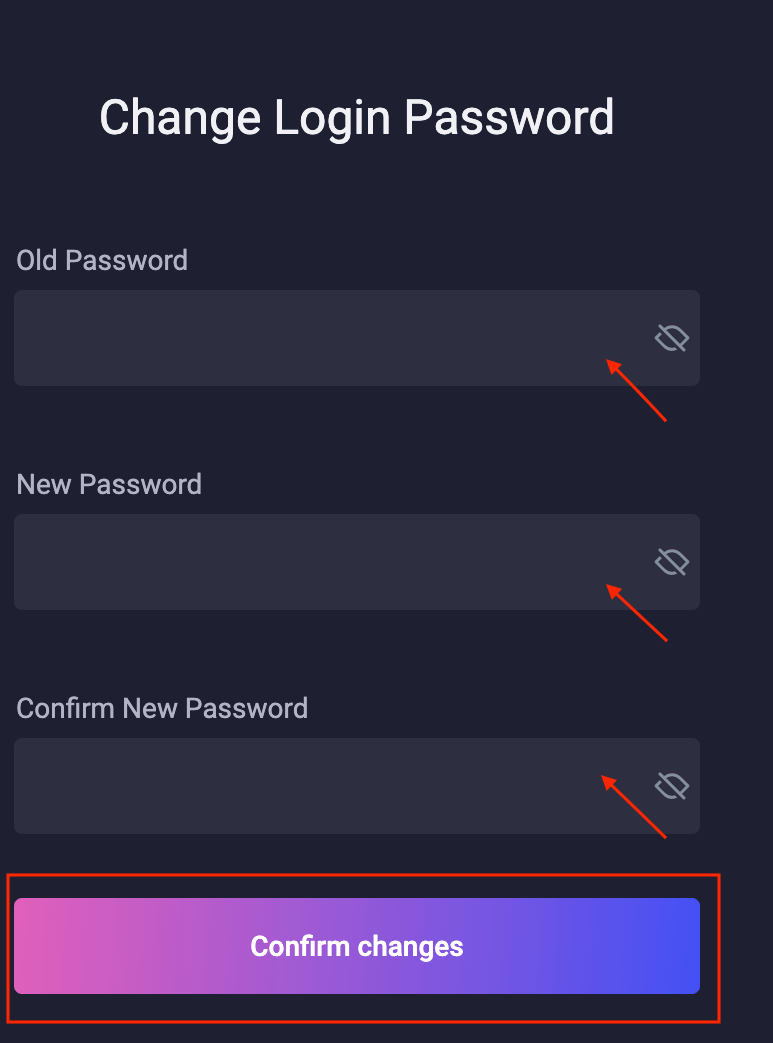
4. 点击【 获取验证码】,填写发送到手机的验证码。

5. 完成。您需要使用新密码重新登录。
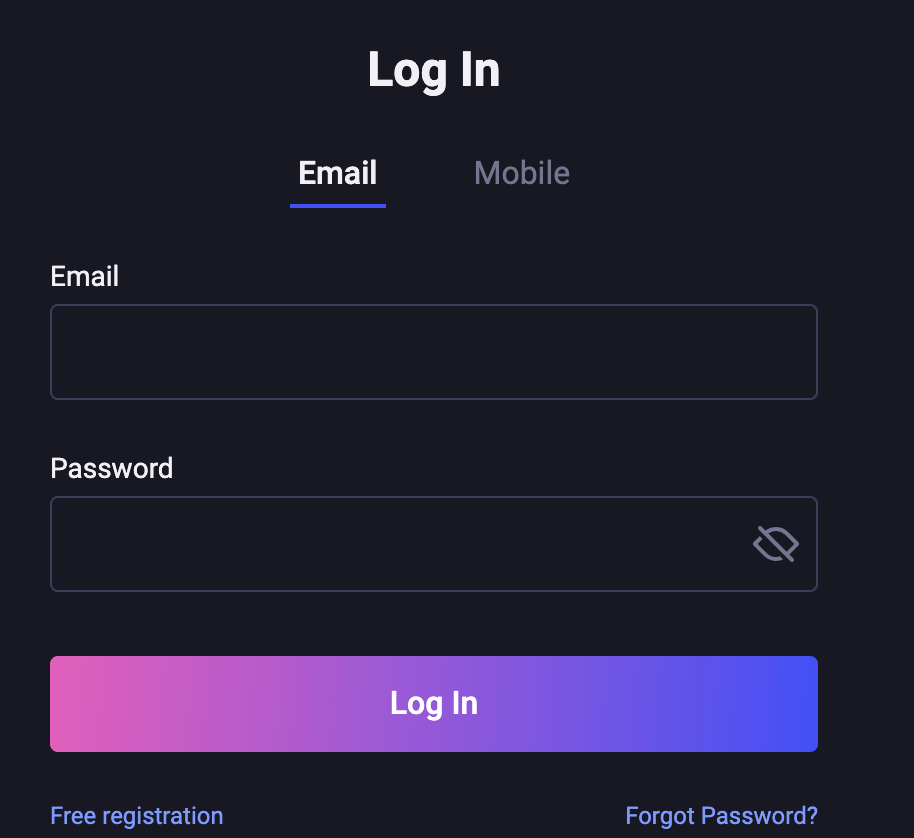
重设密码
1. 进入ApolloX官网,点击【登录】-【忘记密码?】。

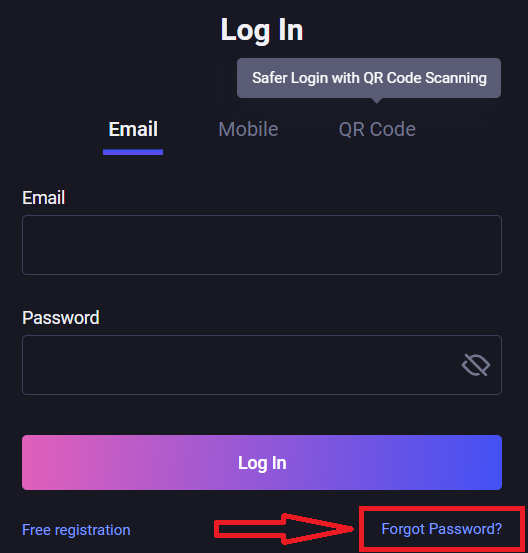
2. 输入您的电子邮件地址或手机号码,然后单击[下一步]。
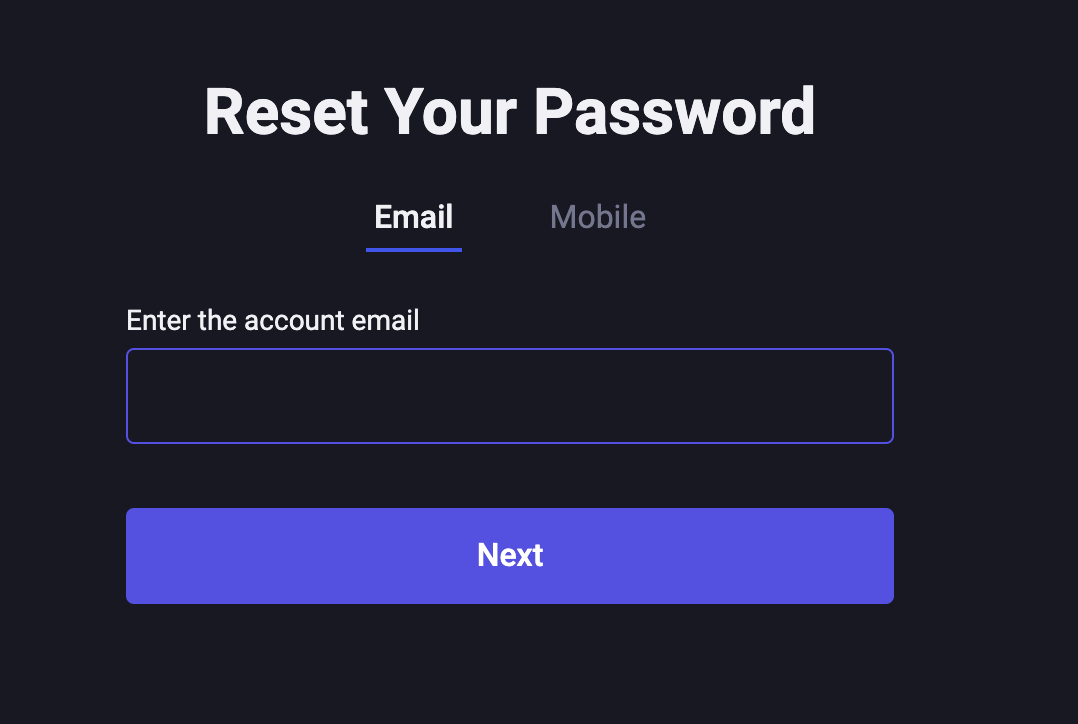

3.滑动完成拼图并填写验证码进行安全验证。
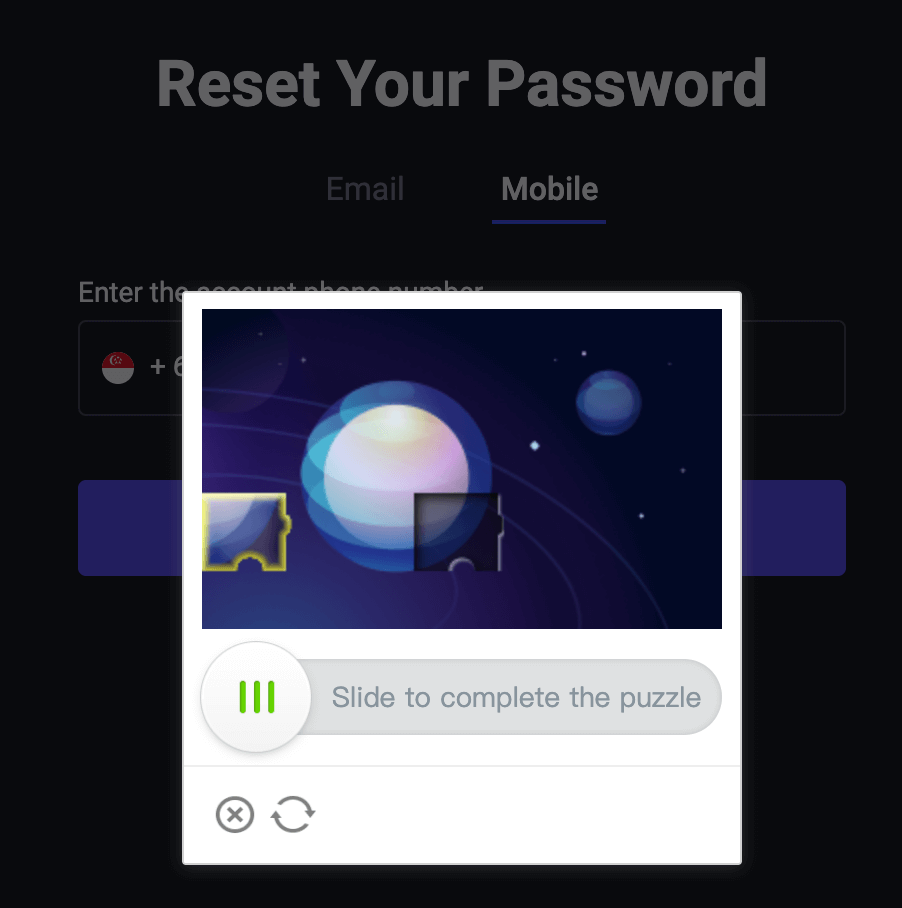
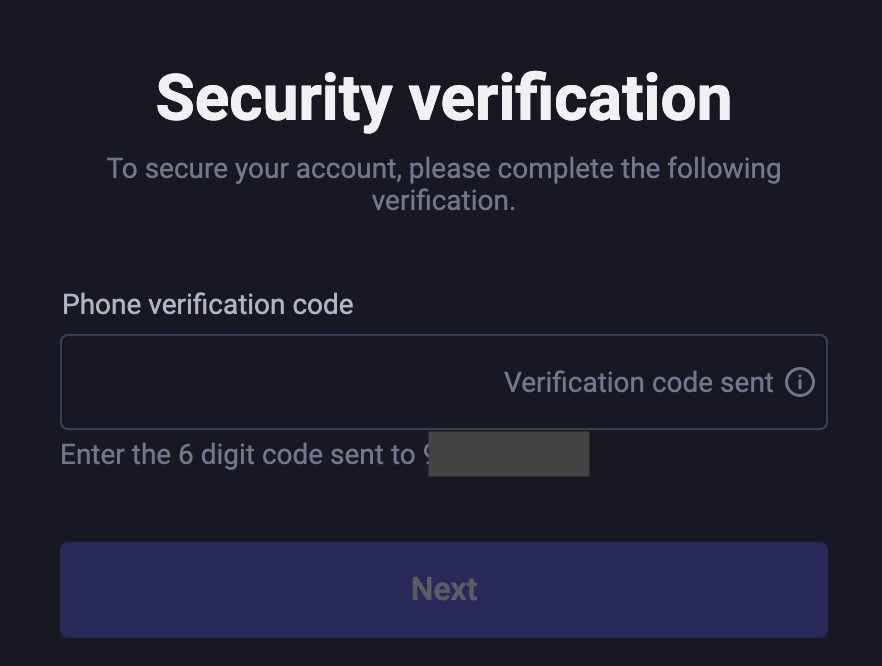
4. 填写您的新密码并重新输入。完成后,单击[确认]。
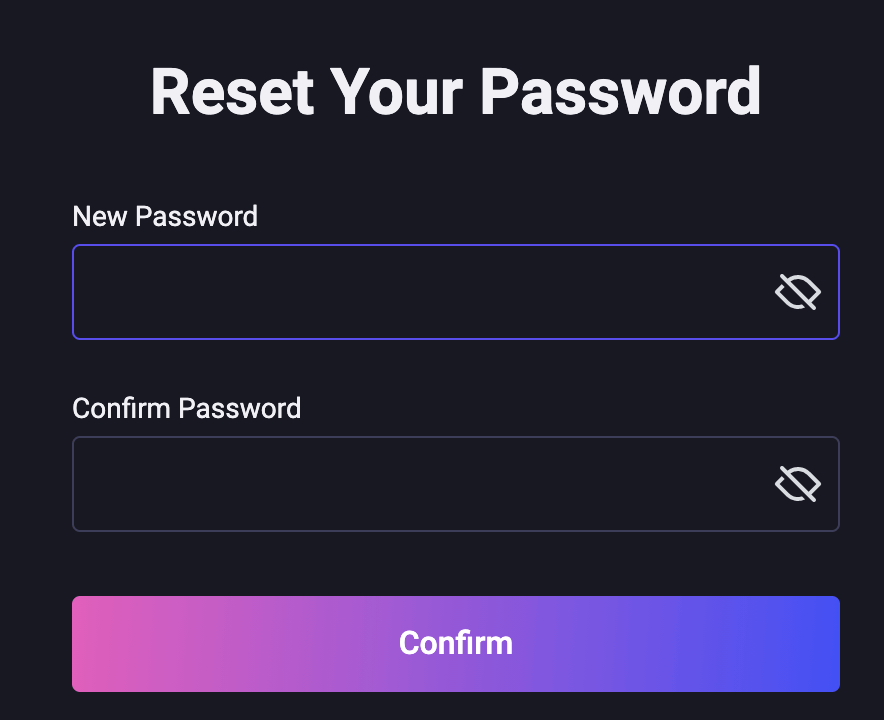
5. 密码更改。点击[登录]并立即使用您的新密码登录。
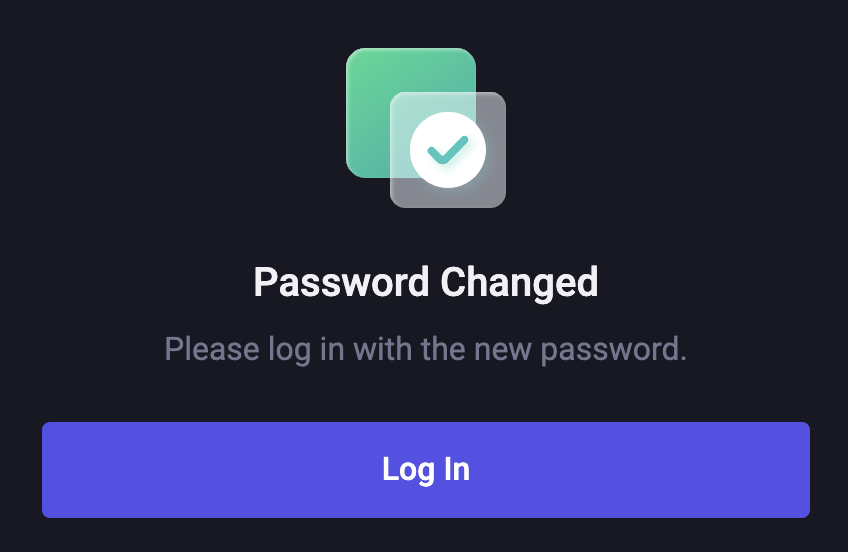
*注意:出于安全原因,您的账户提款将在密码重置后暂停 24 小时。
- 语言
-
English
-
العربيّة
-
हिन्दी
-
Indonesia
-
Melayu
-
فارسی
-
اردو
-
বাংলা
-
ไทย
-
Tiếng Việt
-
Русский
-
한국어
-
日本語
-
Español
-
Português
-
Italiano
-
Français
-
Deutsch
-
Türkçe
Tags
如何开设 apollox 账户
apollox 开户
开设 apollox 账户
创建 apollox 帐户
开户 apollox
在 apollox 开户
如何在 apollox 中开户
如何开设 apollox 账户
阿波罗开户
开设 apollox 交易账户
apollox 账户创建
创建一个 apollox 帐户
如何创建 apollox 帐户
如何在 apollox 中创建帐户
apollox 帐户注册
在 apollox 中注册
如何在 apollox 中注册
注册 apollox 帐户
apollox 账户审核
apollox 开户
apollox 账号注册
apollox 账户创建
apollox 创建账户
注册 apollox 账号
在 apollox 中注册帐户
如何在 apollox 中注册帐户
如何注册 apollox 账号
创建一个 apollox 帐户
开设一个 apollox 帐户
创建一个 apollox 帐户
注册 apollox
apollox 交易账户
apollox 注册
apollox 新账号
apollox 账户设置
apollox 模拟账户
apollox 登录我的帐户
apollox 网站登录
apollox 登录我的帐户
如何登录 apollox
如何登录 apollox
apollox 账户登录
apollox 登录应用
apollox 登录
apollox 在线登录
登录阿波罗
apollox 交易登录
apollox 登录页面
apollox 在线登录
apollox登录手机
apollox 登录网页
apollox 登录
apollox 账户登录
apollox 网页登录
登录 apollox
登录 apollox 帐户
登录 apollox
登录 apollox 应用程序
登录 apollox 交易所
登录 apollox
登录我的 apollox 帐户
如何登录 apollox 应用程序
登录 apollox 我们
登录 apollox 我们
登录 apollox
如何登录 apollox
apollox 账号密码
apollox 密码重置
apollox 密码恢复
apollox 密码更改
我忘记了我的 apollox 密码